图片餐牌
All Product
Table of Contents
将 PhotoMenu 设置为移动或固定的电子菜单
了解如何在固定或移动模式下使用 PhotoMenu。
您可以将 PhotoMenu 设置为桌子上的固定装置,让顾客自行点菜,或者将 PhotoMenu 作为移动电子菜单分发给顾客。
在本文中,您将了解移动电子菜单和固定电子菜单之间的区别,以及如何在所需的电子菜单模式下设置照片菜单。
固定电子菜单
当 PhotoMenu 处于固定模式时,安装 PhotoMenu 的设备固定在桌子上。然后,您可以设置 PhotoMenu 仅处理来自其所在桌子的订单。
要设置固定的 PhotoMenu,请按照以下步骤操作:
- 在iPad上安装PhotoMenu。
注意:如果您已经安装了 SelfServ 应用程序,则可以跳过此步骤。 - 将 PhotoMenu 与Eats365 POS配对。
注意:如果您已经配对设备,则可以跳过此步骤。 - 将iPad固定到指定的桌子上。
- 为 PhotoMenu 分配一个固定的桌号。
 注意:当一个桌号被分配给 PhotoMenu 时,您将无法使用该 PhotoMenu 从另一张桌下订单。
注意:当一个桌号被分配给 PhotoMenu 时,您将无法使用该 PhotoMenu 从另一张桌下订单。- 登录Eats365 POS。
- 点击左上角的“设置”
 。
。 - 在“通用”下,点击“设备配对”。然后点击“照片菜单” 。
- 在“配对设备”下,点击配对的 PhotoMenu 设备。
- 开启固定桌号
 。
。 
- 在“桌号”下,指定应将 PhotoMenu 分配到哪个桌。
注意:如果您已开启餐桌共享,则无法开启此设置。要关闭餐桌共享,请参阅设置堂食设置。 - 点击右上角的保存。
- 在iPad上,打开 SelfServ 应用程序。
- 输入聚会规模。
 注意:您输入的人数将是餐桌的默认人数。要更改人数,请点击餐厅名称六次。然后输入密码。如果您尚未为 PhotoMenu 设置密码,则默认密码为“000000”。要更改密码,请参阅配置 PhotoMenu 设置。
注意:您输入的人数将是餐桌的默认人数。要更改人数,请点击餐厅名称六次。然后输入密码。如果您尚未为 PhotoMenu 设置密码,则默认密码为“000000”。要更改密码,请参阅配置 PhotoMenu 设置。 
- 点击“确定”进行确认。
确认桌号和人数后,您将被重定向到 PhotoMenu Star屏幕。PhotoMenu 现已准备好接受顾客的订单。顾客付账后,PhotoMenu 将重置并准备好接受下一份订单。
移动电子菜单
移动电子菜单允许您向客户分发安装了照片菜单的iPad 。与固定式电子菜单不同,移动电子菜单不固定在特定桌子上,因此任何桌子都可以使用它来下订单。
要设置移动电子菜单,请按照以下步骤操作:
- 在iPad上安装PhotoMenu。
注意:如果您已经安装了 SelfServ 应用程序,则可以跳过此步骤。 - 将 PhotoMenu 与Eats365 POS配对。
注意:如果您已经配对设备,则可以跳过此步骤。 - 在iPad上,打开 SelfServ 应用程序。
- 输入桌号和人数。
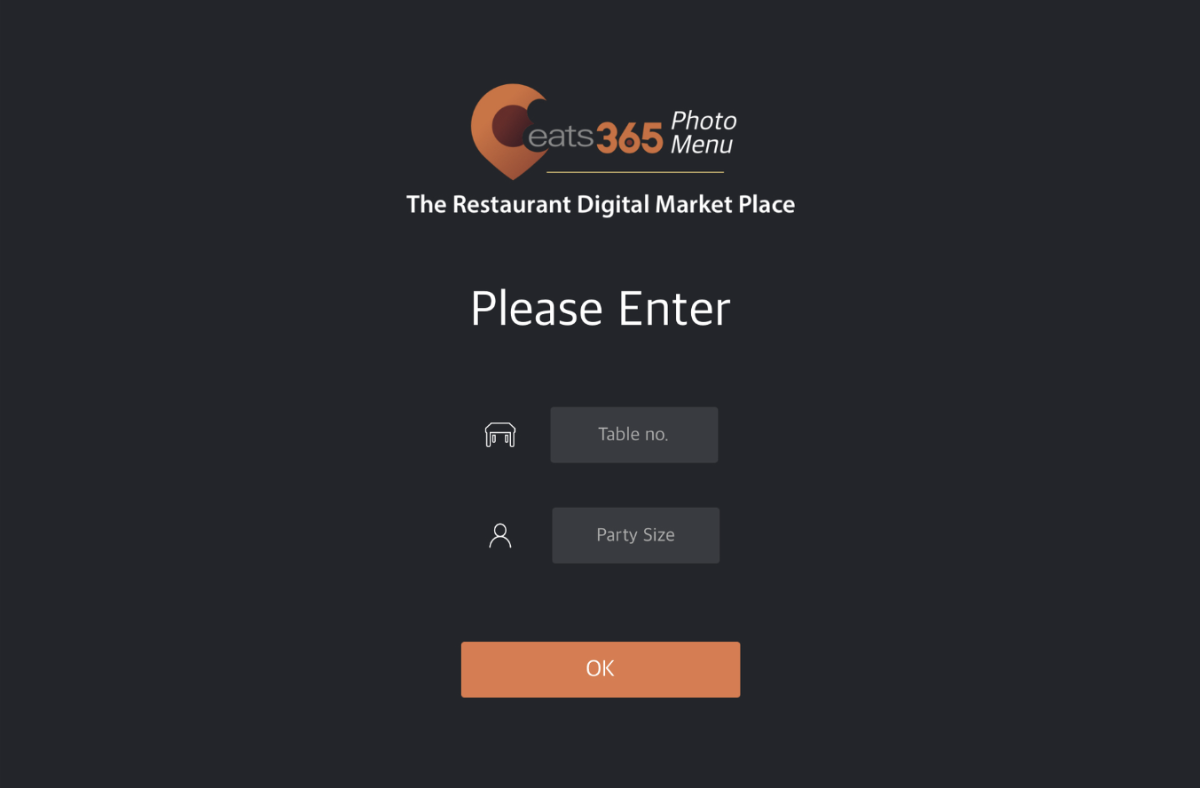
- 点击“确定”进行确认。
确认桌号和人数后,您将被重定向到 PhotoMenu Star屏幕。PhotoMenu 现已准备好接受顾客的订单。您可以将电子菜单分发给顾客,以便他们可以自行浏览和添加订单。
顾客下单并检查账单后,您可以返回桌号和人数屏幕,重置下一个订单的照片菜单。要返回桌号和人数屏幕,请点击餐厅名称六次。然后输入密码。

要了解如何下订单,请参阅在 PhotoMenu 上下订单。
 Eats365 产品
Eats365 产品 商家指南
商家指南 模块
模块 会员
会员 整合
整合 硬件
硬件 员工操作
员工操作 职级和权限
职级和权限 付款
付款 报表
报表 最新消息
最新消息 产品更新
产品更新 故障排除
故障排除 探索 Eats365 产品
探索 Eats365 产品 Eats365 POS 词汇表
Eats365 POS 词汇表 问题排解
问题排解